Win10如何使用Windows Media Player快速預覽音樂?
Win10如何使用Windows Media Player快速預覽音樂?相信大家的電腦里都存放著很多的音樂文件,有時候我們需要預覽歌曲文件,這時候就可以使用Win10自帶的Windows Media Player來快速預覽音樂歌曲,具體的使用方法請看下文。
注:Windows Media Player的功能已經很強大了,可以播放FLAC無損音樂、APE和m4a格式ALAC無損音頻和MKV高清視頻 、HEVC視頻壓縮標準等,而且還可以使用Codecs解碼器將Windows Media Player打造成萬能播放器。
具體如下:
1、Windows Media Player在管理音樂時還是沒用的“庫”的概念,所以首先你需要把想要識別的音樂文件夾添加到“音樂庫” 。除了通用的把文件夾加入“庫”的操作方法,在Windows Media Player中你還可以右鍵點擊左側導航窗格中的“音樂”,選擇“管理音樂庫”,一樣可以把文件夾添加到“音樂庫”。
2、用Windows Media Player打開想要快速預覽的音樂文件夾以后,把鼠標指向某首歌曲音樂,就會在右側窗格中顯示一個預覽框。如圖:

3、點擊“預覽”即可播放歌曲,這時“預覽”會變成“跳過”,點擊一下可以快進15秒預覽后面的內容。
4、最妙的是,你只需把鼠標移動,預覽框即消失,播放停止。所以這是真真切切的在“預覽”歌曲。
以上就是Win10使用Windows Media Player快速預覽音樂的方法,有此需求的伙伴,可以試一下Windows Media Player。
相關文章:
1. 為你的Win XP瘦身2. Win7受到ARP攻擊如何解決?Win7遭受ARP攻擊解決方法3. win10安裝ubuntu速度慢應對步驟分享4. Window10如何使用administrator?Window10下使用administrator的方法5. 基于 Ubuntu 的 elementary OS 7 版本發布 附官方下載6. Debian11 Xfce終端光標的顏色怎么設置?7. Win10應用商店打不開閃退怎么解決?8. CentOS 7.3.1611 系統安裝配置圖文教程9. WinXP系統hal.dll文件丟失如何解決?10. Debian11 Xfce桌面圖標怎么調整大小? Debian11設置桌面圖標的技巧
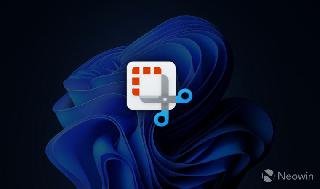
 網公網安備
網公網安備